今手元にある2つの8インチタブレット、ZenPad8.0(Z380C)とZenPad S8.0(Z580CA)を比較してみようと思います。
価格とスペック
| ZenPad 8.0(Z380C) | ZenPad S8.0(Z580CA) | |
|---|---|---|
| OS | Android 5.0.2 | Android 5.0 |
| 解像度 | 1,280×800ドット (WXGA) | 2,048×1,536ドット (QXGA) |
| 画面サイズ | 8 インチ | 7.9 インチ |
| CPU | Atom x3-C3200 | Atom Z3580 |
| RAM | 2 GB | 4 GB |
| ROM | 16 GB | 32 GB |
| 2016年4月時点のAmazonでの値段 | ¥22,640 | ¥33,300 |
価格は頻繁に変動しますが2機種の差はおおよそ1万から1万5千円程度。RAMとROMは共に2倍になります。解像度もS8.0の方がより高精細な2k液晶となり1万円程度の価格差にしては大幅にスペックアップしているように感じます。
写真で比較
ZenPad S8.0の画面は正確には7.9 インチ。Androidタブレットとしては珍しいアスペクト比4:3の画面となっています。
そのため雑誌など電子書籍は画面いっぱいに表示することができます。高精細なディスプレイのおかげで漫画の見開き表示なども可。一方動画再生の時には上下に太く黒い帯が出てしまいます。その点ZenPad 8.0の方はほぼ画面いっぱいに表示できています。
- ZenPad S8.0
- ZenPad 8.0
スピーカーはどちらも前面に付いていますがS8.0の方は上下に1つずつ計2つ。タブレット単体での音はS8.0が勝ります。
- 上:S8.0下:8.0
- Type C端子
S8.0は下部に、 8.0は上部にUSB端子が備わっています。ここにも大きな違いがあり、S8.0はType-C端子になっています。従来の端子に比べコンパクトで、AppleのLightningコネクタのように裏表関係なく刺すことができるものです。ただし注意が必要なのが、Type-Cコネクタを採用しているというだけであってUSBポートはUSB 2.0対応であるという点。抜き差し時のストレスからは解放されるものの、データ転送速度は従来と変わらずType-C対応製品を他に持っていない場合は持ち歩くケーブルが増えるというデメリットにも繋がります。
アクセサリで比較
ZenPad S8.0、ZenPad 8.0共にASUS純正の便利なアクセサリがいくつかあります。両者に共通して用意されているのがZenClutchとTriCoverです。TriCoverはよくある風呂蓋と言われるタイプのケースで、ZenClutchは珍しい3つ折りタイプのお洒落なケース。
- ZenClutch
- ZenClutch2
- ZenClutch3
この画像はZenPad 8.0用のZenClutchですが、S8.0用はTriCover、ZenClutch共にペンホルダーが付いています。しかしZenClutchに関しては見た目はかっこいいですが開く手間やスタンド時の不安定さなどからあまりおすすめはできません。普通のケースならばTriCoverかよくあるサードパーティー製のケースの方が良いでしょう。
[su_button url=”http://www.amazon.co.jp/gp/product/B014D6K2EK/ref=as_li_qf_sp_asin_il_tl?ie=UTF8&camp=247&creative=1211&creativeASIN=B014D6K2EK&linkCode=as2&tag=plusablog-22″ target=”blank” style=”ghost” background=”#4120f6″ color=”#151111″ size=”5″ center=”yes” radius=”0″ icon=”icon: shopping-cart” icon_color=”#141417″ text_shadow=”3px 3px 1px #dfdade” class=”afibotten”]TriCoverをAmazonでCheck![/su_button]
ZenPad 8.0用アクセサリには他にスピーカーを内蔵したケース、AudioCover(オーディオカバー)と4330mAhのバッテリーを内蔵したケース、PowerCase(パワーケース)があります。これらについては以前の記事で詳しく書いています。

ZenPad S8.0用のアクセサリとしては1024段階の筆圧感知に対応したスタイラスペン、Zstylusがあります。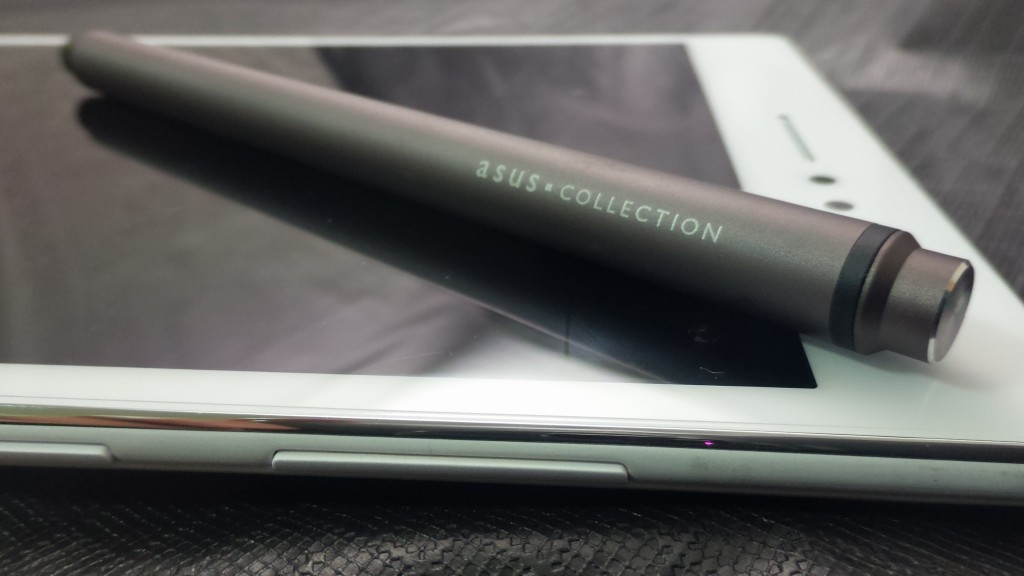
Zstylus本体に備わっている2つのボタンにより、ランチャー(クイック起動パネル)を起動したり、表示している画面にそのまま書き込むといったことが可能です。
- クイック起動パネル。登録するアプリは自由に設定可能。
- 画面に直接書き込む「インスタントページ」
このインスタントページやASUS純正のノートアプリ「SUPER NOTE」などにはパームリジェクション機能も備わっているためペン入力の際に画面に手が触れてしまっても問題ありません。また、パームリジェクション機能に対応していないアプリでも、本体側の設定でZstylusを感知してから数秒間はタッチ入力が不可になる機能もアップデートにより実装されています。

メモやお絵かきにも使えるZstylusは現在ZenPad S8.0とZenPad 10にのみ対応しています。
[su_button url=”http://www.amazon.co.jp/gp/product/B014D6K38U/ref=as_li_qf_sp_asin_il_tl?ie=UTF8&camp=247&creative=1211&creativeASIN=B014D6K38U&linkCode=as2&tag=plusablog-22″ target=”blank” style=”ghost” background=”#4120f6″ color=”#151111″ size=”5″ center=”yes” radius=”0″ icon=”icon: shopping-cart” icon_color=”#141417″ text_shadow=”3px 3px 1px #dfdade” class=”afibotten”]ZstylusをAmazonでCheck![/su_button]
どちらがおすすめ?
実際に両方の端末を使ってみて、Zstylusによるペン入力に魅力を感じないのならば多くの場合ZenPad 8.0で十分ではないかと感じました。4GBのメモリはあっても無駄にはなりませんがAndroidタブレットでそこまでメモリを必要とするかというとおそらくほとんどの人が必要ないと思います。それにS8.0はハイスペックではありますがAndroidでは珍しい4:3のディスプレイとIntel Atomという少し尖った構成のためゲームにはあまり向いていないです。対応アプリが増えてきたことは確かですが、不自然に画面が引き延ばされたり、画面の一部が切れてしまったりということがあると聞きますのでゲーム目的の場合は自分のやりたいゲームが動くか事前にしっかり調べることが必要です。
お絵かきやメモ、取り込んだ資料への書き込みなど、Zstylusを活用してみたいのならZenPad S8.0、そうでないのならZenPad 8.0で十分というのが個人的な見解です。
[su_button url=”http://www.amazon.co.jp/gp/product/B0142V7FS2/ref=as_li_qf_sp_asin_il_tl?ie=UTF8&camp=247&creative=1211&creativeASIN=B0142V7FS2&linkCode=as2&tag=plusablog-22″ target=”blank” style=”ghost” background=”#4120f6″ color=”#151111″ size=”5″ radius=”0″ icon=”icon: shopping-cart” icon_color=”#141417″ text_shadow=”3px 3px 1px #dfdade” class=”afibotten”]ZenPad 8.0をAmazonでCheck![/su_button] [su_button url=”http://www.amazon.co.jp/gp/product/B0148KH1Q8/ref=as_li_qf_sp_asin_il_tl?ie=UTF8&camp=247&creative=1211&creativeASIN=B0148KH1Q8&linkCode=as2&tag=plusablog-22″ target=”blank” style=”ghost” background=”#4120f6″ color=”#151111″ size=”5″ radius=”0″ icon=”icon: shopping-cart” icon_color=”#141417″ text_shadow=”3px 3px 1px #dfdade” class=”afibotten”]ZenPad S8.0をAmazonでCheck![/su_button]




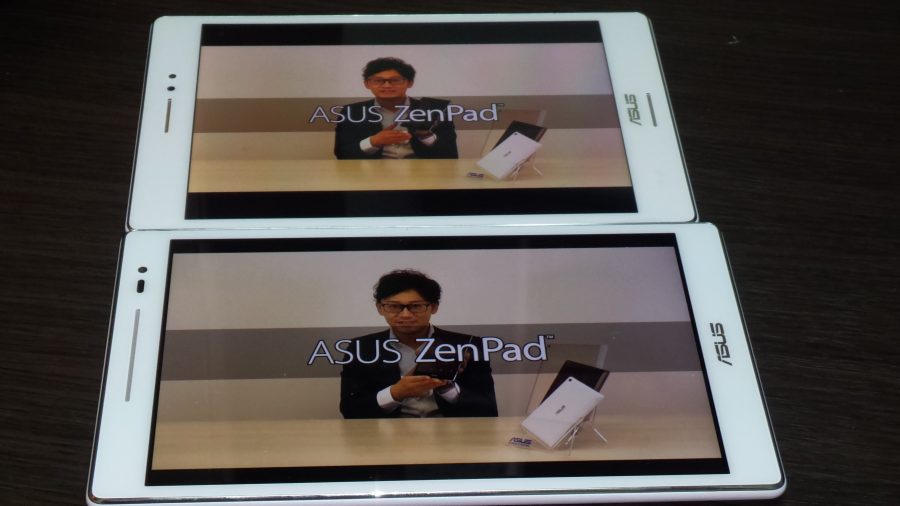






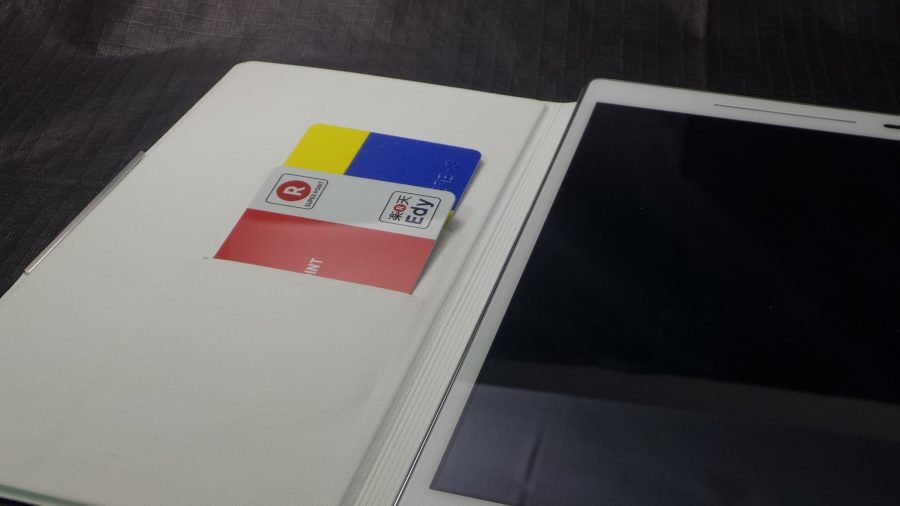




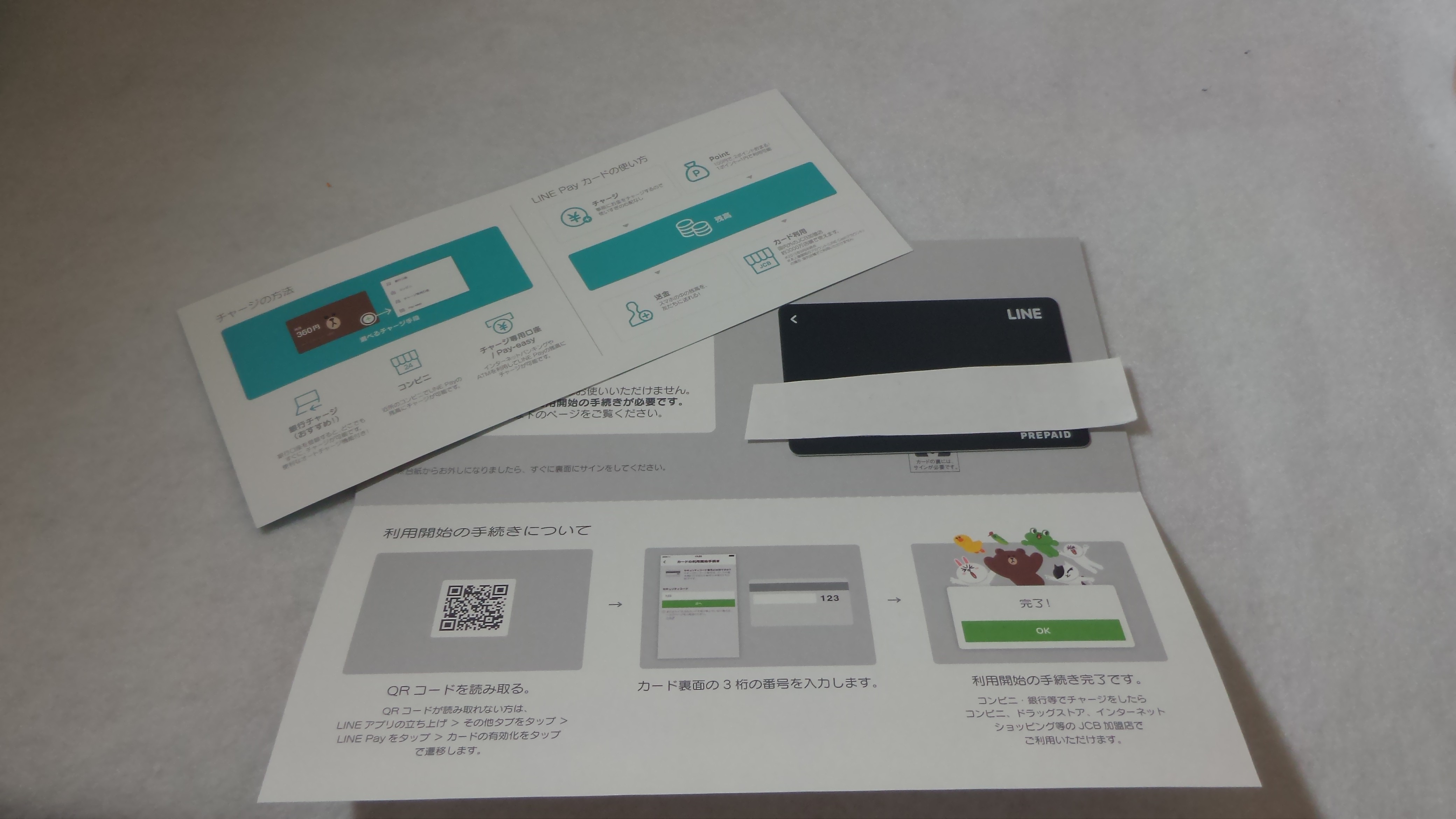
コメント